
Dans le prochain article, nous allons voir comment obtenir des informations sur le matériel système à partir de la ligne de commande. Ce processus n'est pas un problème pour le GUI Les utilisateurs de Gnu / Linux et Windows, mais les utilisateurs de CLI peuvent se trouver à court de ressources pour obtenir ce type de détails de leurs machines.
Il existe de nombreux utilitaires disponibles dans Gnu / Linux pour obtenir des informations sur le matériel du système. Dans cet article, nous allons essayer de voir différentes manières de obtenir ces détails du terminal. Même si comme toujours, vous êtes sûr qu'ils ne sont pas les seuls et chacun devra choisir la meilleure méthode pour chaque cas.
Obtenir des informations sur le matériel système à partir du terminal
Certains des exemples que nous verrons ensuite, nous devrons les exécuter avec sudo.
Méthode-1. Commande Dmidecode.
DmidecodeComment est un outil qui lire le DMI d'un ordinateur (Interface de gestion de bureau) et affiche les informations matérielles du système dans un format lisible par l'homme.
Ce tableau contient une description des composants matériels du système. Il nous montrera également des informations plus utiles telles que le numéro de série, les informations du fabricant, la date de sortie et la révision du BIOS, etc. Un exemple d'utilisation de cette commande sera le suivant:
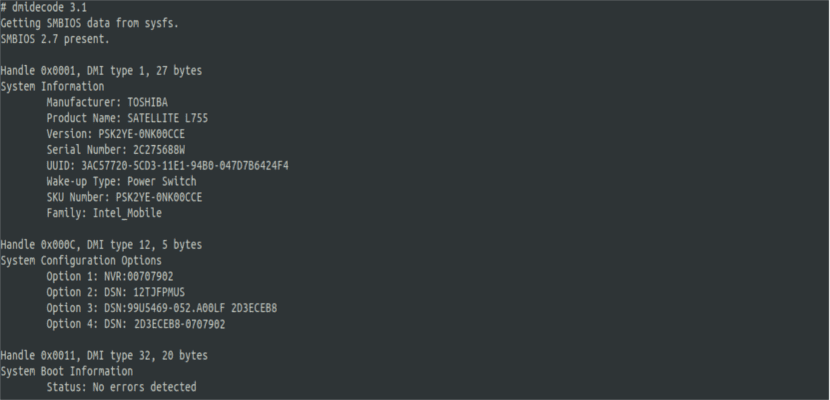
sudo dmidecode -t system
Méthode-2. Commande Inxi.
Cette commande nous devrons l'installer. Pour cela, vous pouvez consulter le artículo qu'en son temps nous avons publié dans ce blog.
Inxi est un outil astucieux pour vérifier les informations matérielles dans Gnu / Linux et offre une large gamme d'options cela nous permettra d'obtenir toutes les informations matérielles dont nous avons besoin.
Inxi est un script qui montre rapidement le matériel comme le processeur, les pilotes, Xorg, le noyau, les versions de GCC, les processus, l'utilisation de la RAM et une grande variété d'informations utiles. Un exemple d'utilisation serait le suivant:

inxi -M
Méthode-3. Commande Lshw.
La commande Lshw (Liste de matériel) est un petit outil qui génère des rapports détaillés sur divers composants du matériel de la machine. Il nous montrera des informations sur la configuration de la mémoire, la version du micrologiciel, la configuration de la carte mère, la version et la vitesse du processeur, la configuration du cache, l'USB, la carte réseau, les cartes graphiques, le multimédia, les imprimantes, la vitesse du bus, etc.
Les informations sur le matériel seront générées en lisant le Fichiers / proc et table DMI.
lshw doit être exécuté en tant que superutilisateur pour détecter la quantité maximale d'informations ou n'effectuera qu'un rapport matériel partiel.

sudo lshw -C system
Méthode-4. Utilisation du système de fichiers / sys.
Le noyau expose les informations DMI dans le système de fichiers virtuel / sys. Nous pouvons donc facilement obtenir le type de machine en exécutant la commande grep au format suivant:
sudo grep "" /sys/class/dmi/id/[pbs]*
De plus, nous pourrons également imprimer uniquement des détails spécifiques en utilisant la commande cat. Voici quelques exemples:
cat /sys/class/dmi/id/board_vendor
cat /sys/class/dmi/id/product_name
sudo cat /sys/class/dmi/id/product_serial

cat /sys/class/dmi/id/bios_version
Méthode-5. Commande Dmesg.
La commande dmesg utilisé dans les messages du noyau (messages de démarrage) sur Gnu / Linux avant de démarrer syslogd ou klogd. Obtenez vos données en lisant le tampon en anneau du noyau. Dmesg peut être très utile pour le dépannage ou simplement pour essayer d'obtenir des informations sur le matériel utilisé par un système.
dmesg | grep -i DMI
Méthode-6. Commande Hwinfo.
Hwinfo utilise la bibliothèque libhd libhd.so pour collecter des informations sur le matériel. Cet outil spécialement conçu pour le système openSUSE, depuis un certain temps, d'autres distributions ils l'incluent dans leurs dépôts officiels.
hwinfo nous devrons l'installer, et pour cela nous n'aurons qu'à écrire dans un terminal (Ctrl + Alt + T):
sudo apt install hwinfo
Le nom hwinfo signifie outil d'information sur le matériel. C'est un autre excellent utilitaire que vous utilisez pour trouver le matériel présent dans le système et affiche des informations détaillées sur les différents composants matériels au format lisible par l'homme.
Rapports sur le processeur, la RAM, le clavier, la souris, la carte graphique, le son, le stockage, l'interface réseau, le disque, les partitions, le BIOS, etc. Cet outil pourra montrer Plus d'information que d'autres commandes dédiées au même but.
hwinfo
merci d'excellentes informations ... très claires et avec différentes options pour entrer les informations sur le matériel. très utile. Je leur en suis très reconnaissant. Juanma.